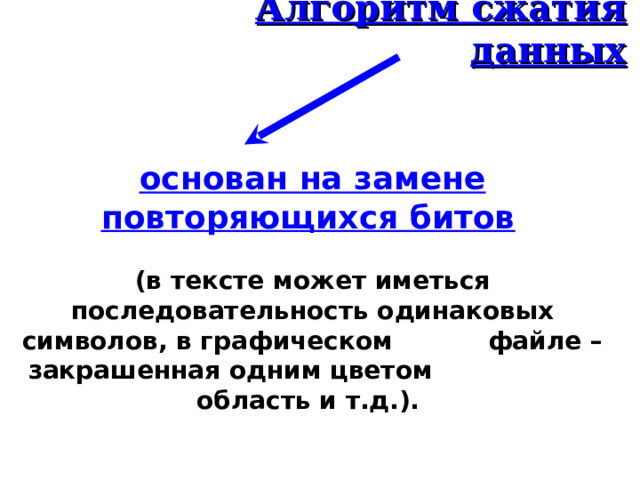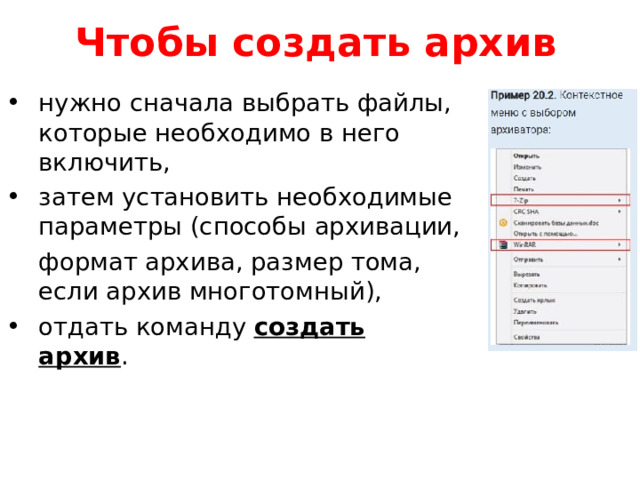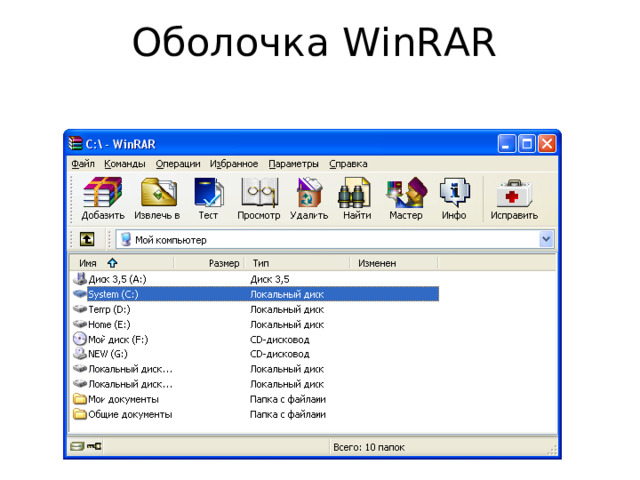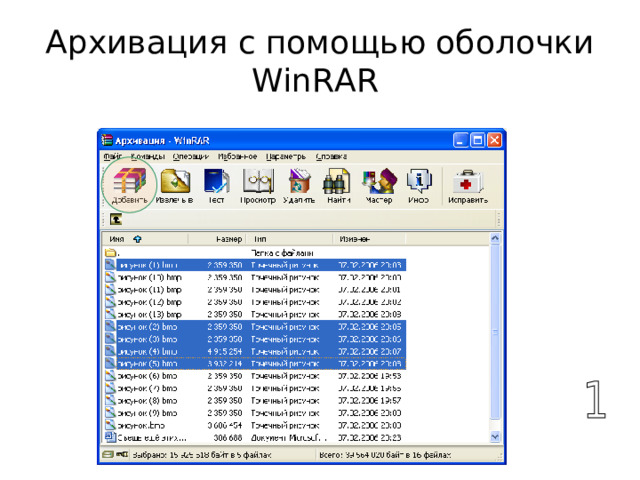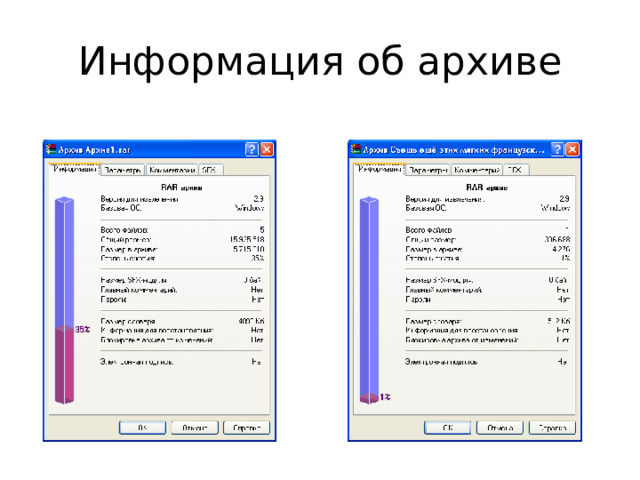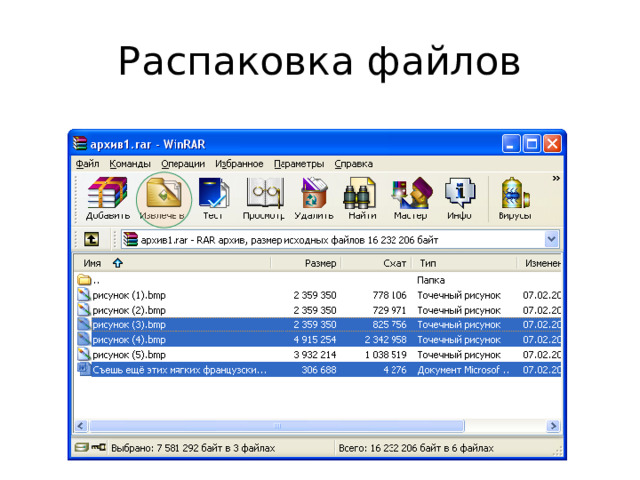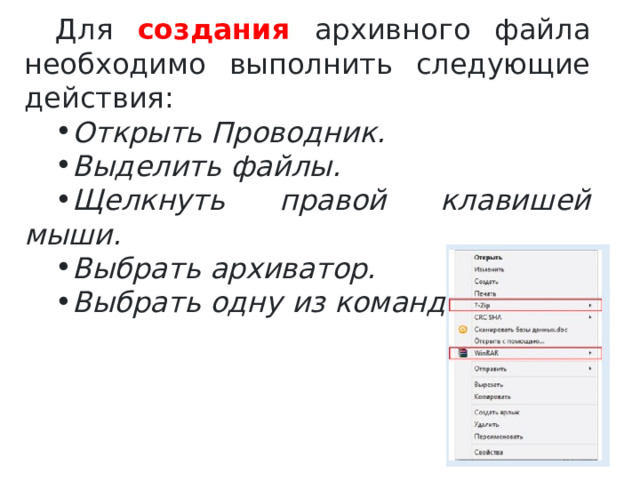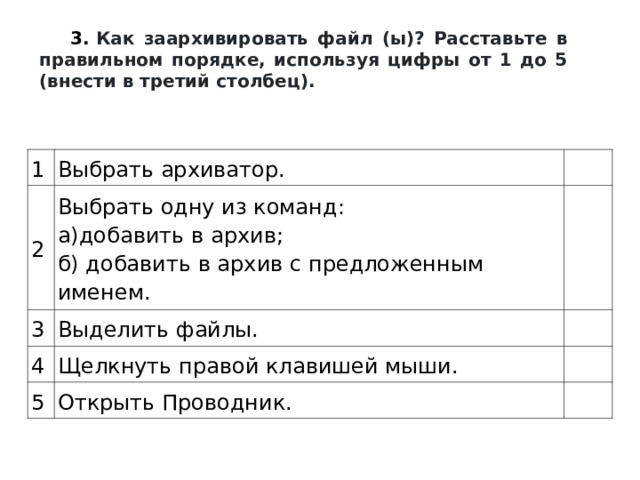Архивация файлов
Подготовил Мустафинов Р.Е

Существуют различные алгоритмы архивации данных без потери информации, т.е. при разархивации данные будут восстановлены в исходном виде.
Алгоритмы архивации
- сжатие данных (running)
- кодирование одинаковых последовательностей символов (LZW)

Алгоритм сжатия данных
- Если внимательно посмотреть любой текст, то можно заметить, что такие буквы «а» и «о», встречаются в нем гораздо чаще чем «ю» и «у». То же самое можно отнести и к сочетаниям букв.

Алгоритм сжатия данных
- На рисунках цвета соседних точек в большинстве случаев близки по оттенку. Подобно этому в любой последовательности информации некоторые сочетания встречаются намного чаще других.
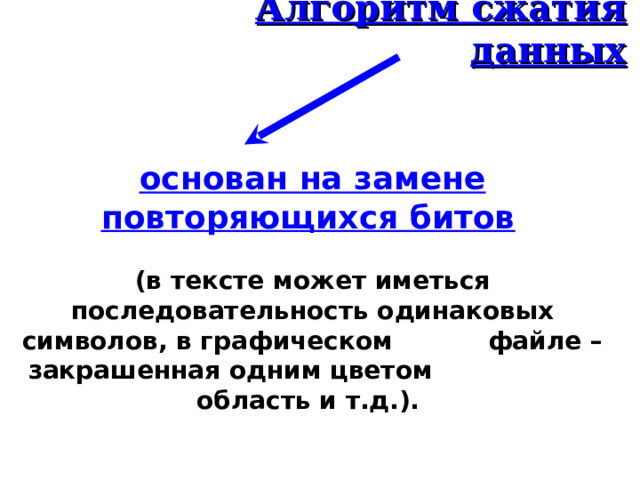
Алгоритм сжатия данных
основан на замене повторяющихся битов
(в тексте может иметься последовательность одинаковых символов, в графическом файле – закрашенная одним цветом область и т.д.).

Алгоритм сжатия данных
- В тексте подряд идут 10 пробелов, которые кодируются 10-тью байтами.
- При архивации они заменяются 3-мя байтами:
- первый байт – кодирует заменяемый символ;
- второй байт – специальный байт "флажка" архивации, который указывает на необходимость развернуть первый байт в последовательность байтов;
- третий байт указывает количество повторяющихся байтов.

Алгоритм кодирования одинаковых последовательностей символов
Основан на поиске в текстовых файлах одинаковых слов, а в графических одинаковых «узоров»
Каждый такой фрагмент файла представляется определенным кодом (последовательностью бит) и в процессе архивации при повторных появлениях заменяется ссылкой на первичный код.

Архиваторы – это программы (комплекс программ) выполняющие сжатие и восстановление сжатых файлов в первоначальном виде.
Процесс сжатия файлов называется архивированием. Процесс восстановления сжатых файлов – разархивированием.


Архиваторы
- При сжатии можно уменьшить размер файла в несколько раз, что дает заметную экономию памяти.
- Например: WinRar и WinZip
Пуск→Все программы→Архиваторы→ WinRAR → WinRAR
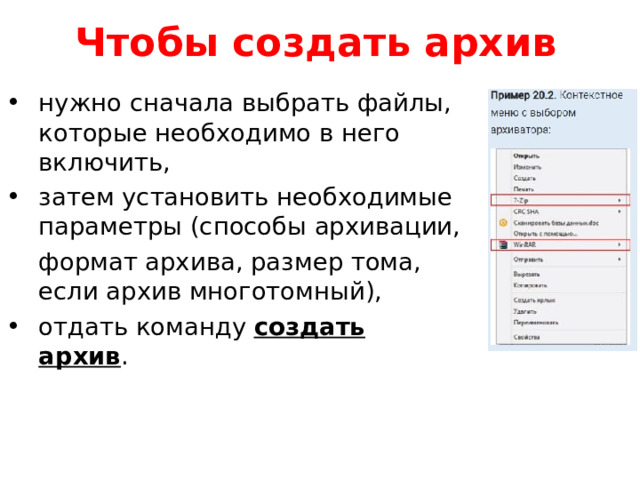
Чтобы создать архив
- нужно сначала выбрать файлы, которые необходимо в него включить,
- затем установить необходимые параметры (способы архивации,
формат архива, размер тома, если архив многотомный),
- отдать команду создать архив .

Основные действия при работе с архивами:
- создание нового архива;
- добавление файлов в архив;
- просмотр содержимого архива;
- извлечение файлов из архива;
- просмотр файла в архиве;
- удаление файлов из архива.

Методы архивации
- Без сжатия
- Скоростной
- Быстрый
- Обычный
- Хороший
- Максимальный

Методы архивации
Максимальный метод обеспечивает наиболее высокую степень сжатия, но с наименьшей скоростью.
Скоростной метод сжимает плохо, но очень быстро.
Метод Без сжатия просто помещает файлы в архив без их упаковки.
Обычный метод используется для создания ежедневных резервных копий данных.

Любой из архивов имеет свою шкалу степени сжатия
- Без сжатия - соответствует обычному копированию файлов в архив без сжатия
- Скоростной сжимает - сравнительно плохо, но очень быстро.
- Быстрый - характеризуется самым быстрым, но наименее плотным сжатием
- Обычный - для ежедневного резервирования данных. Обеспечивает качественную и относительно быструю архивацию
- Хороший – сжимает относительно быстро и качественно
- Максимальный - максимально возможное сжатие является одновременно и самым медленным методом сжатия

Лучше всего архивируются
(в формате TXT, RTF, DOC и т. д.)
- Таблицы Excel
- Различные базы данных
- Файлы программ EXE
Их можно ужать в несколько раз, при этом они полностью и без ошибок "распаковываются" в любой нужный момент.

- Графические файлы в формате .BMP , архивируются лучше всего.
- А вот файлы с картинками .JPG или .GIF, музыкальные файлы .MP3 и .WMA, видеофайлы .AVI и .WMV сжать при помощи архиватора практически невозможно, разве что совсем чуть-чуть. Кроме того, нет смысла архивировать сам архив - никакого сжатия не будет .

Архиватор WinRAR
Возможности WinRAR:
- Позволяет распаковывать архивы CAB, ARJ, JAR и др. Обеспечивает архивирование данных в форматы ZIP и RAR
- Обеспечивает полную поддержку архивов ZIP и RAR
- Поддерживает технологию перетаскивания (drag & drop)
- Обеспечивает восстановление физически поврежденных архивов

Возможности WinRAR:
- Обеспечивает возможность создания многотомных архивов , т. е. осуществляет разбивку архива на несколько частей (томов) (например, для записи большого архива на диски). Расширение томов: RAR, R01, R02 и т.д. При самораспаковывающемся архиве первый том имеет расширение EXE
- Создает самораспаковывающиеся архивы (SFX) обычные и многотомные архивы, обеспечивает защиту паролями
- Имеет средства восстановления , позволяющие восстанавливать отсутствующие части многотомного архива
WinRAR способен создать архив в двух различных форматах: RAR и ZIP .

ФОРМАТ .ZIP
Основное преимущество формата ZIP - его популярность. Например, большинство архивов в Internet – это архивы ZIP. Поэтому приложение к электронной почте лучше всего направлять в формате ZIP. Можно также направить самораспаковывающийся архив. Такой архив является немного большим, но может быть извлечен без внешних программ. Другое преимущество ZIP - скорость. Архив ZIP обычно создается быстрее, чем RAR.

ФОРМАТ .RAR
Формат RAR обеспечивает значительно лучшее сжатие , чем ZIP.
Внешний вид архиватора WinRAR
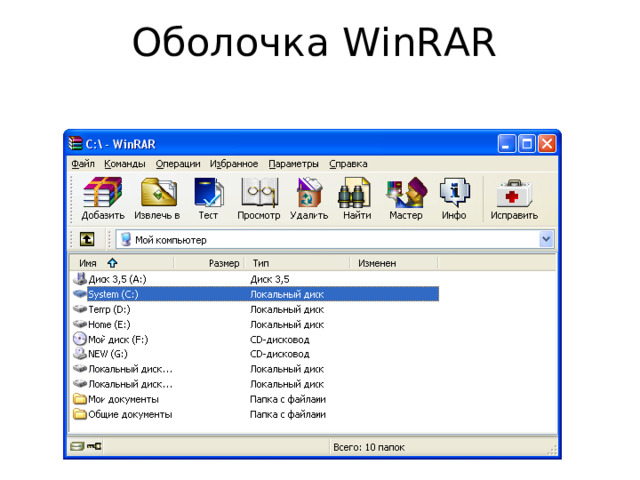
Оболочка WinRAR

WinRAR позволяет создавать
многотомные архивы
(архивы, состоящие из нескольких частей)
Архив
непрерывный
(позволяет добиться максимальной степени сжатия)
самораспаковывающийся
(SFX, от англ.
SelF-eXtracting)
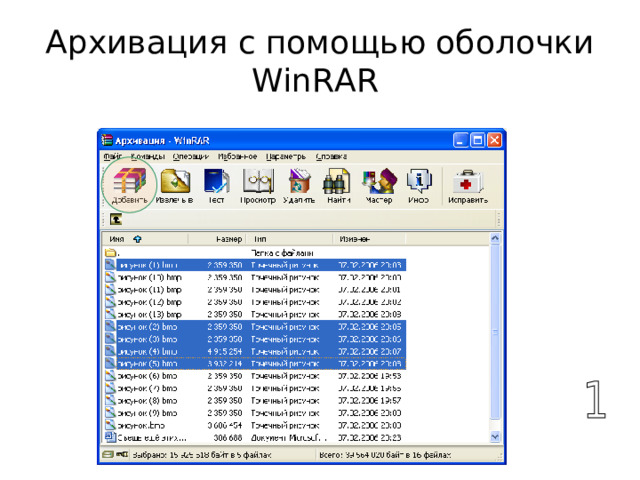
Архивация с помощью оболочки WinRAR

Архивация с помощью оболочки WinRAR

Архивация с помощью оболочки WinRAR
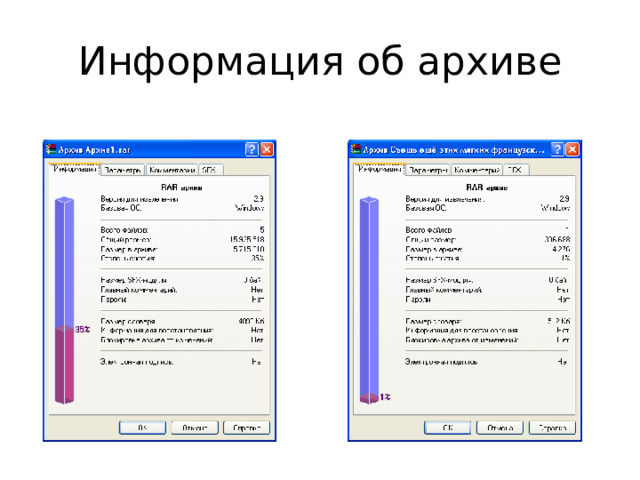
Информация об архиве
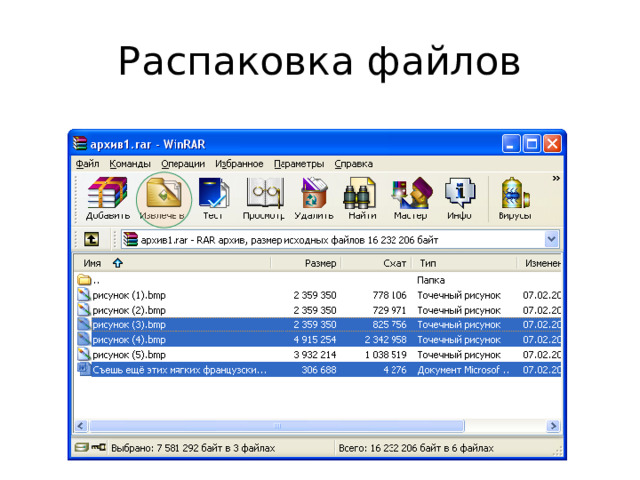
Распаковка файлов

Распаковка файлов
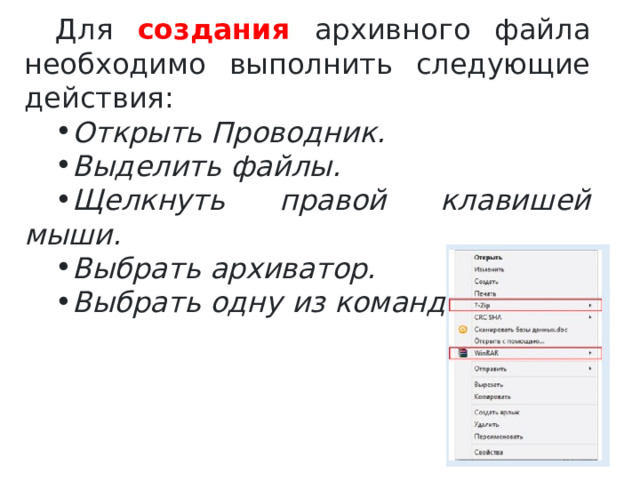
Для создания архивного файла необходимо выполнить следующие действия:
- Открыть Проводник.
- Выделить файлы.
- Щелкнуть правой клавишей мыши.
- Выбрать архиватор.
- Выбрать одну из команд :

Для извлечения файлов из архива нужно выполнить следующие действия:
- Открыть Проводник.
- Выбрать архивный файл.
- Щелкнуть правой клавишей мыши.
- Выбрать одну из команд:
a ) « извлечь в текущую папку (Распаковать здесь) » ;
б) « извлечь файлы … (Распаковать) » .

Вопросы:
- Почему есть возможность уменьшать размер файлов?
- Что такое архивация?
- Какие файлы не имеет смысла архивировать?
- Почему перед пересылкой текстового файла по электронной почте имеет смысл предварительно его упаковать в архив?

Тесты выполнить в тетради.
1. Какой файл называют архивом?
- Тот, который хранит в упакованном виде другие файлы.
- Тот, который скачали из Интернета.
- Тот, который могут использовать только люди, знающие пароль к нему.
- Тот, который записали на флешку.
2. Для чего предназначены программы-архиваторы?
- Форматирование текста.
- Удаление вирусов.
- Просмотр оглавления архива.
- Запись файлов на компакт-диск.
- Создание архива.
- Извлечение файлов из архива.
- Удаление файлов из архива.
- Создание и редактирование рисунков.
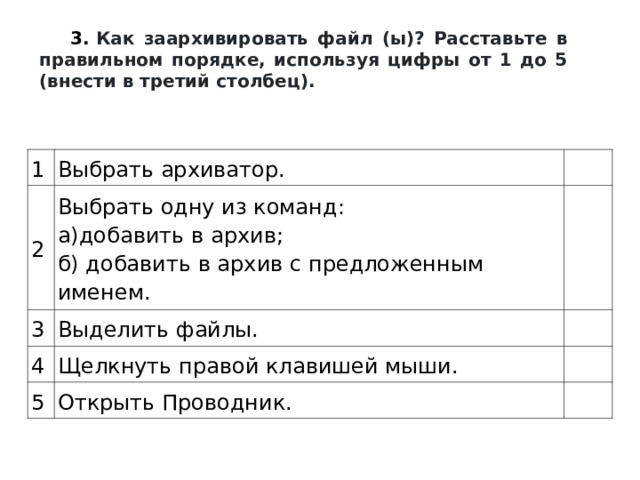
3. Как заархивировать файл (ы)? Расставьте в правильном порядке, используя цифры от 1 до 5 (внести в третий столбец).
1
Выбрать архиватор.
2
Выбрать одну из команд: а)добавить в архив; б) добавить в архив с предложенным именем.
3
Выделить файлы.
4
Щелкнуть правой клавишей мыши.
5
Открыть Проводник.

4. Как извлечь файл (ы) из архива? Расставьте в правильном порядке, используя цифры от 1 до 4 (внести в третий столбец).
1
Выбрать архивный файл.
2
Выбрать одну из команд.: а) Извлечь в текущую папку.; б) Извлечь файлы...
3
Щелкнуть правой клавишей мыши.
4
Открыть Проводник.